네이버 웨일 캡쳐 방법
- IT 인터넷/IT이야기
- 2021. 1. 26. 15:30
자료를 만들다 보면 컴퓨터 화면을 캡쳐해 따로 저장하고 하는데요. 보통 컴퓨터 화면을 캡쳐할 때 윈도우에서 기본으로 제공하는 캡처 및 스케치 기능을 이용하여 컴퓨터 화면을 캡쳐하고 사용하고 있습니다. 보통은 단축키 '윈도우+Shift+S' 이용하지만 문제는 화면이 긴 내용을 할 때 불편합니다. 그런데 네이버 웨일 캡쳐 기능을 활용하면 긴 컴퓨터 화면도 스크롤 캡쳐를 할 수 있어서 캡쳐 기능을 이용하면 확실히 편합니다.
네이버 웨일 캡쳐 방법

네이버 웨일 브라우저를 설치하지 않으신 분들은 네이버 웨일 브라우저를 설치를 하셔야 하는데요. 인터넷익플러로에 이용하거나 크롬을 이용하여 네이버 사이트에 접속을 하면 상단에 네이버 웨일 브라우저를 이용하라는 문구가 나오는데요. 화면에 나오는 '다운로드' 버튼을 클릭하시면 설치를 할 수 있습니다.
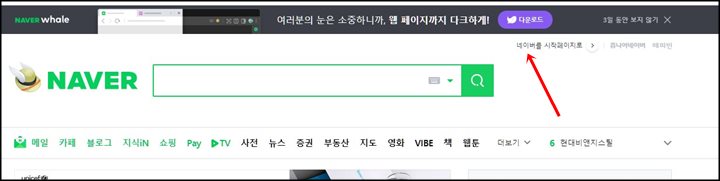
아니면 네이버 검색어에서 '네이버 웨일'을 검색한 다음 사이트에 방문하여 설치 프로그램을 다운로드 받아 설치를 하셔도 됩니다.

프로그램을 다운받아 설치를 완료하면 아래와 같은 화면에 나올 텐데요. 사용하는 방법은 기존 인터넷 익스플러로 와 크롬 브라우저를 이용하는 것과 같습니다. 이용하는 방법은 어렵지 않습니다.
저는 개인적으로 네이버 웨일에 이 시간 나오는 화면이 좋아요. 잠깐 자리를 비울 때 이런 화면을 띄워 놓고 가면 왠지 더 괜찮은 느낌인 것 같아서 말이지요.
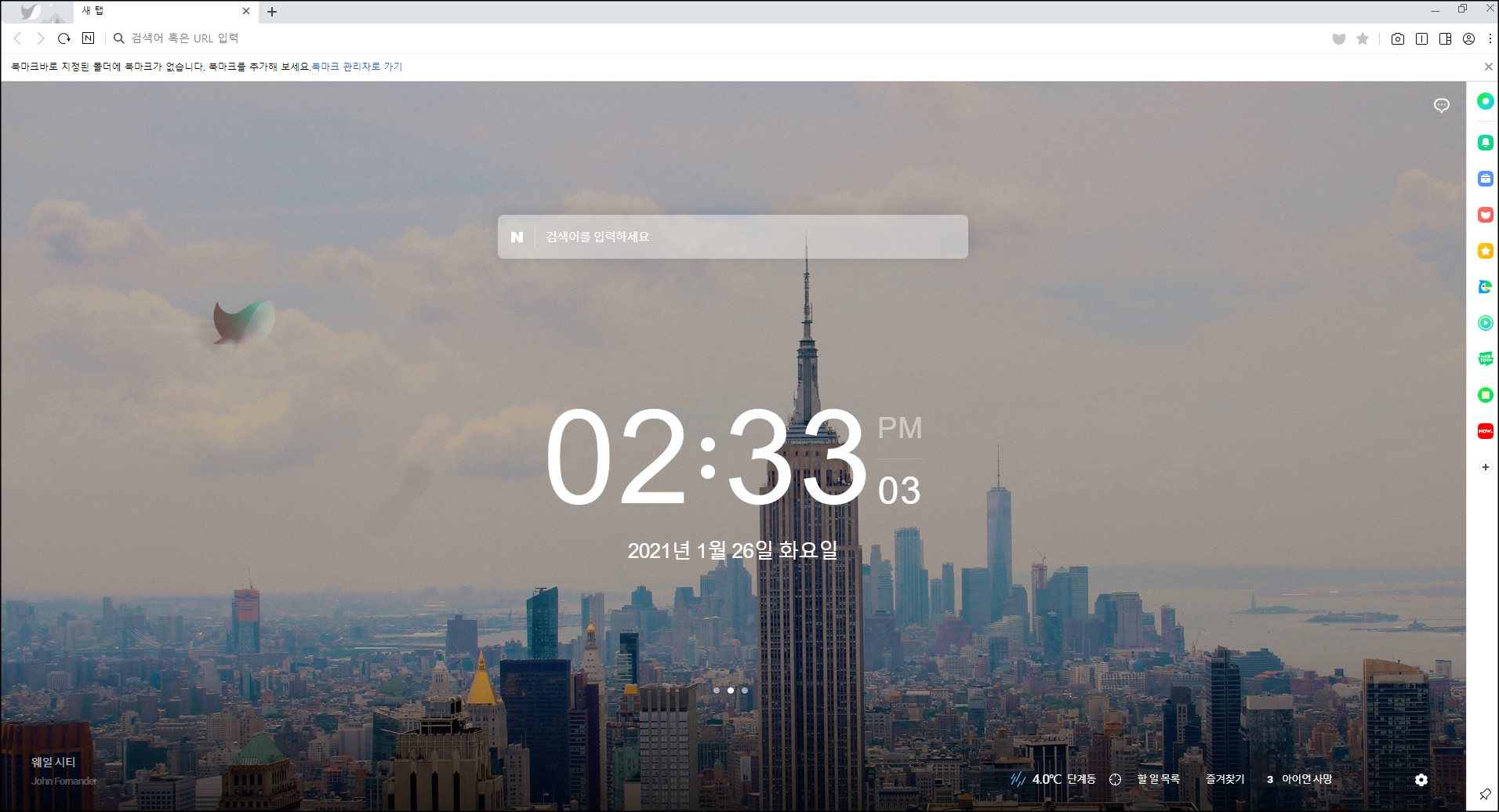
네이버 웨일의 오른쪽 상단을 보면 카메라 모양의 아이콘이 있습니다. 이 아이콘을 클릭하면 캡쳐 기능이 나타납니다.
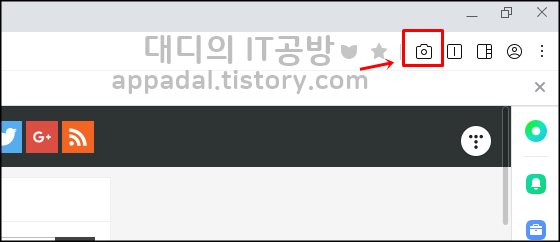
먼저 범위를 지정을 할 수 있는 영역과 결과를 미리보기를 하거나 바로 컴퓨터에 저장할 것인지 그리고 확장자는 어떤 것으로 선택할 것인지 지정할 수 있습니다.
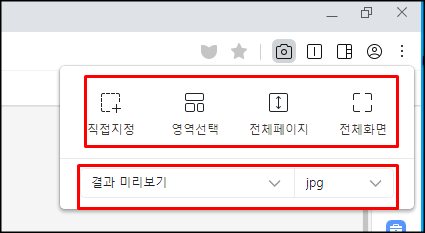
그리고 단축키를 이용하여 바로 화면 캡쳐를 할 수 있는데요.
| 직접 지정 | 영역선택 | 전체페이지 | 전체화면 |
| Alt + 1 | Alt + 2 | Alt + 3 | Alt + 4 |
단축키를 이용하면 더 쉽게 캡쳐를 할 수 있습니다. 제 블로그를 화면을 스크롤 캡쳐를 해보았는데요. 단축키를 누르니 버벅거리지도 않고 바로 캡쳐를 할 수 있었습니다.
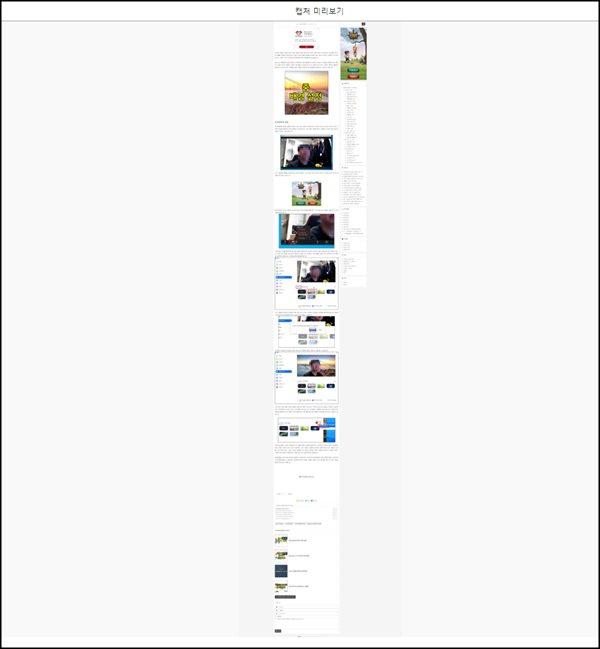
컴퓨터 화면을 캡쳐하는 프로그램은 여러 가지가 나와 있습니다. 그중 사용해 보시고 가장 편한 것을 선택하시면 되는데요. 인터넷에 있는 자료를 많이 캡쳐 하시는 분들은 네이버 웨일 캡쳐 기능을 사용해 보시는 것도 좋을 것 같다는 생각이 듭니다.
지금까지 네이버 웨일 캡쳐 사용 방법에 대해서 알아보았습니다. 오늘도 행복한 하루 보내세요.
'IT 인터넷 > IT이야기' 카테고리의 다른 글
| 크롬 네이버 첨부파일 다운로드 안될때 방법 (0) | 2021.01.30 |
|---|---|
| 네이버 웨일 다크모드 설정하는 방법 (0) | 2021.01.28 |
| 농협인터넷뱅킹 공인인증서 USB 복사 (8) | 2021.01.23 |
| 어도비 플래시 플레이어 삭제 이제 안녕 (2) | 2021.01.21 |
| 넷플릭스 왓챠 OTT 비교 (0) | 2021.01.21 |
